A partir del 15 de julio del 2014 Google ha reforzado la seguridad para el acceso a las cuentas Gmail a través de clientes de correo, como por ejemplo Outlook, y ha implementado el protocolo de autentificación OAuth 2.0.
Ya no se permite el acceso básico que es el configurado por defecto y con la autentificación básica ya no podremos acceder a nuestra cuenta de correo y recibiremos un mensaje de error.
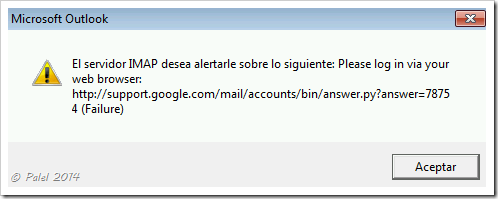
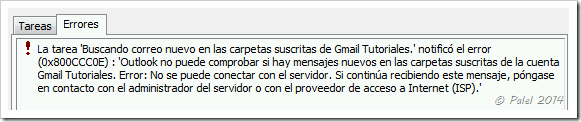
Para solucionar este inconveniente tenemos dos alternativas:
Alternativa 1 – Habilitar el acceso de “Aplicaciones menos seguras”
Accedemos a la página https://www.google.com/settings/u/2/security?hl=es
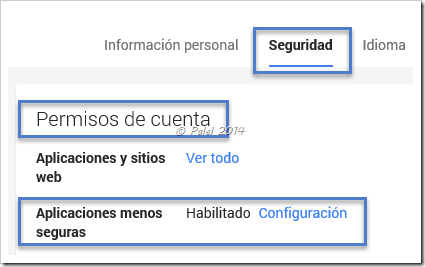
Desde aquí habilitaremos o inhabilitaremos el acceso, teniendo en cuenta el mensaje importante cuando lo tengamos habilitado: “Las posibilidades de sufrir un acceso a la cuenta sin autorización serán mayores…”.

Alternativa 2 – Activar la Verificación en DOS PASOS
La segunda solución es la MÁS RECOMENDABLE y es activar la verificación en dos pasos (lo mismo para cualquier otro servicio que nos ofrezca esta posibilidad, véase las cuentas Microsoft/Outlook.com).
Para habilitarla accederemos a nuestra cuenta Gmail y pulsamos en la flechita (1) que hay a la derecha del nombre de nuestra cuenta (esquina superior derecha), y luego en Cuenta (2) y dentro de ella a la ficha Seguridad (3).
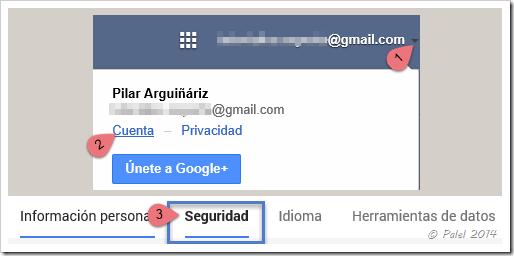
Dentro de la sección Contraseña, en Verificación en dos pasos pulsamos en Configurar.
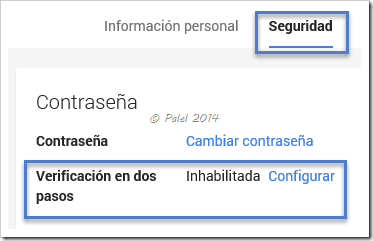
Y pulsamos en Iniciar configuración. Podemos leer más sobre esta característica en Más información.
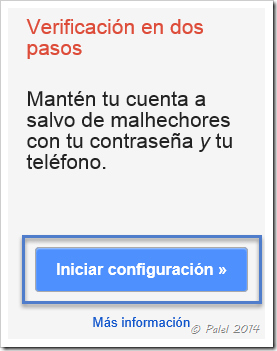
Seguimos los pasos, identificándonos (cuenta y contraseña) e introduciendo nuestro número de teléfono al que nos enviarán el código numérico cuando iniciemos sesión desde un ordenador o dispositivo no fiable. Se puede enviar mediante un SMS o un mensaje de voz.
Una vez recibido el código lo introducimos.
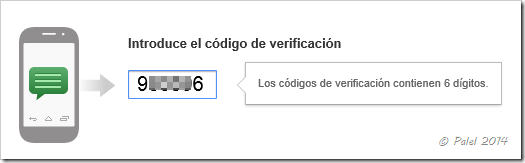
Si es un ordenador o dispositivo en el que confiemos podemos pulsar la casilla correspondiente para que no vuelva a solicitar el código.
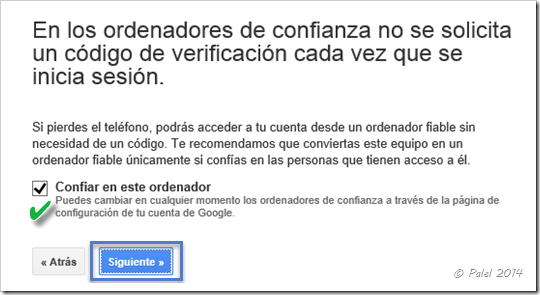
 Si ya tenemos la cuenta configurada en gestores de correo y/o dispositivos deberemos volver a conectarlos introduciendo las contraseñas de aplicación. Pulsamos Volver a conectar mis aplicaciones.
Si ya tenemos la cuenta configurada en gestores de correo y/o dispositivos deberemos volver a conectarlos introduciendo las contraseñas de aplicación. Pulsamos Volver a conectar mis aplicaciones.
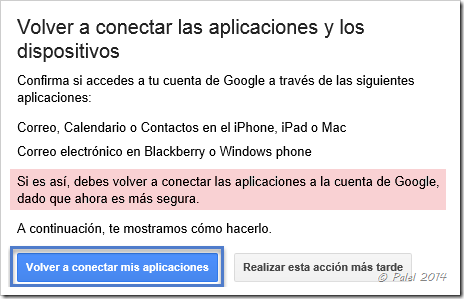
Podemos optar por Realizar esta acción más tarde.
Cuando queremos generar Contraseñas de aplicación accedemos a nuestra cuenta – Seguridad – Contraseña y pulsamos en Configuración.
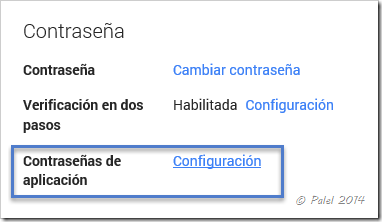
Seleccionamos la aplicación (1) para la que necesitemos, en este caso es para Outlook (correo) configurado en nuestro ordenador con Windows (2) y pulsamos Generar (3).
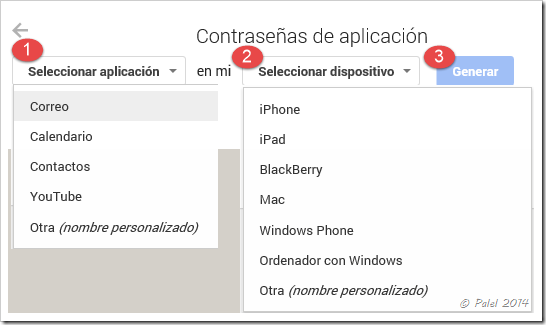
Una vez generadas abriremos Outlook y cambiaremos la contraseña de acceso por la recién creada. Los pasos son muy intuitivos y nos van apareciendo ventanas con información relacionada.
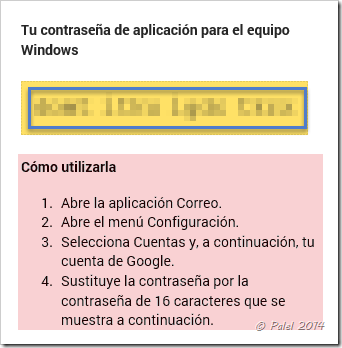
Podemos generar tantas contraseñas como necesitemos y desde esta misma ventana también podremos revocar el acceso, por ejemplo si perdemos el móvil.
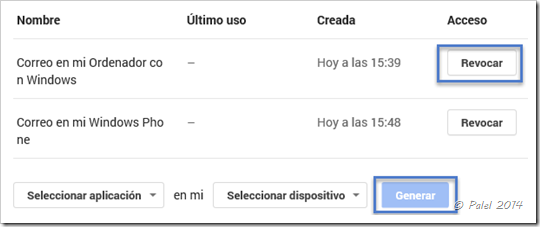
En nuestra bandeja de entrada recibiremos un correo con toda la información relativa a la activación realizada.
Si ya teníamos activada la verificación en dos pasos no es necesario realizar ninguna acción y al acceder a la página Permitir aplicaciones menos seguras nos mostrara la siguiente información:

Podemos hacer un seguimiento de toda actividad reciente en nuestra cuenta a través de la página https://security.google.com/settings/security/activity?rfr=aem
Relacionados:
1. Errores de contraseña incorrecta
2. Microsoft ha publicado recientemente un artículo con la información relativa al cambio de Google.











Deja un comentario (CONSULTAS no, esas en los Foros de las Comunidades)